Outils Office: Imprimer des calendriers superposés dans Outlook avec l'Assistant Impression de calendrier

En plus de cela, vous pouvez également obtenir un calendrier beaucoup plus groovy que si vous imprimiez directement à partir d'Outlook.
Par exemple, voici une impression ennuyeuse d'Outlook 2010:
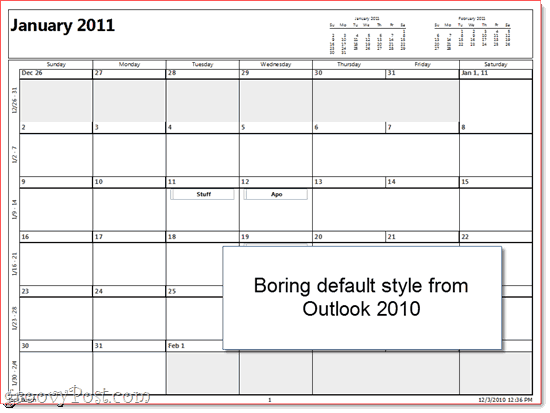
Et voici une image beaucoup plus agréable, remplie d'une image personnalisée et de calendriers superposés.
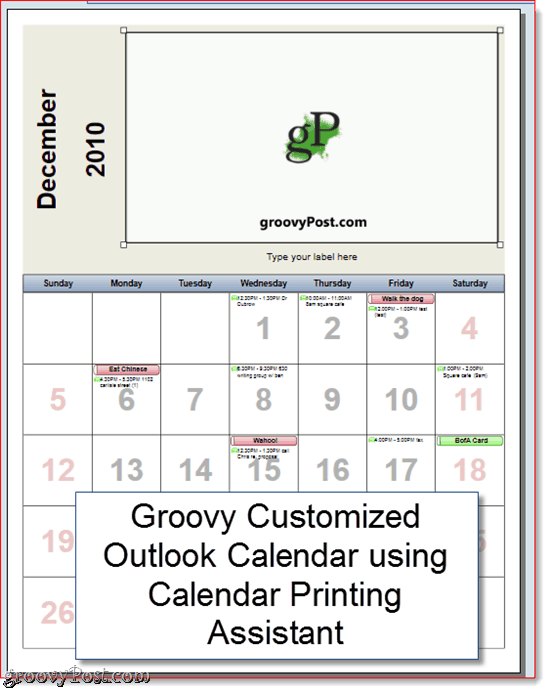
Voici comment obtenir de meilleurs calendriers dans Outlook 2010 et Outlook 2007:
La première étape
Téléchargez l'assistant d'impression d'agendas depuis leCentre de téléchargement Microsoft. Vous remarquerez qu’il s’appelle lui-même l’assistant d’impression de calendrier pour Outlook 2007, mais il fonctionne correctement pour Outlook 2010. Fermez Outlook et installez-le.
Deuxième étape
Lancez Outlook 2010 une fois l'installation de l'assistant d'impression de calendrier terminée. Ensuite, lancez l'Assistant d'impression d'agenda, que vous trouverez dans Démarrer> Programmes> Microsoft Office> Outils Microsoft Office.
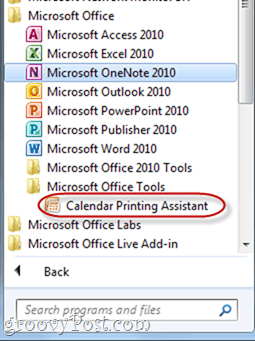
Troisième étape
Vous pouvez commencer par choisir un Modèle dans le volet de droite. Cela placera votre calendrier Outlook sur un modèle personnalisable beaucoup plus joli que le style fade qu'Outlook utilise nativement.
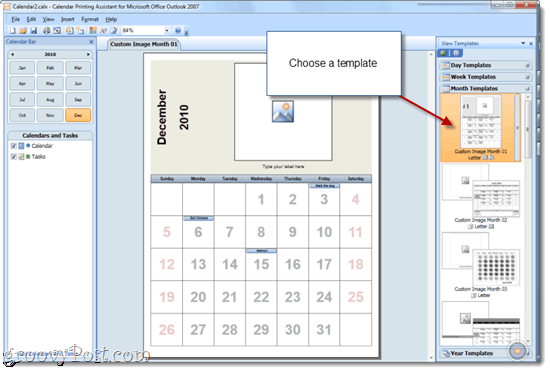
Quatrième étape
Ajoutez des calendriers supplémentaires à votre modèle en en cliquant le Insérer menu et choix Calendriers et tâches…
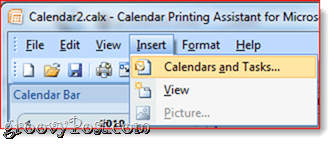
Cinquième étape
Cela révèle le volet Calendriers et tâches. Cliquez sur sur un Calendrier pour l'ajouter à votre modèle. Vous verrez les événements entrecoupés dans l'aperçu du calendrier dans la fenêtre principale. Comme vous pouvez le voir, ils seront codés par couleur de manière appropriée. (Remarque: Vous devez déjà avoir ajouté le calendrier à Outlook pour qu'il apparaisse dans l'assistant d'impression de calendrier.)
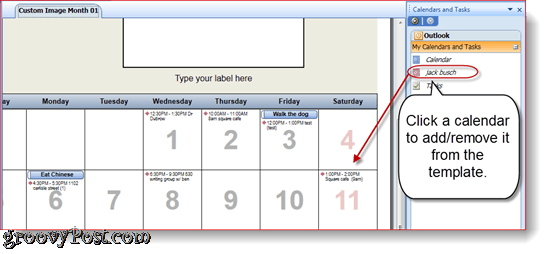
Sixième étape
Personnalisez la couleur du texte et le symbole qui l'accompagne dans le panneau de gauche.
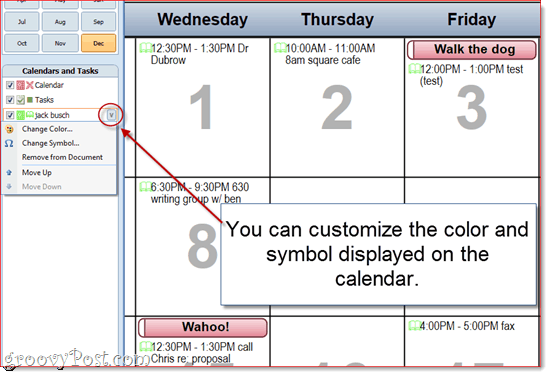
Septième étape
Une fois la personnalisation terminée, Cliquez sur Fichier et choisir Impression…
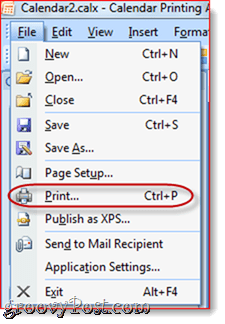
Ce didacticiel ne fait qu'effleurer la surface deAssistant d'impression de calendrier. Il y a des tonnes d'autres fonctionnalités de personnalisation dans l'assistant d'impression de calendrier. Jouez avec eux pour créer quelque chose de vraiment groovy.










laissez un commentaire